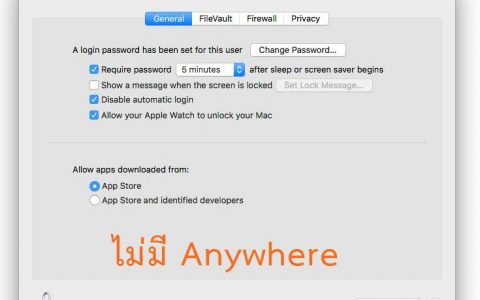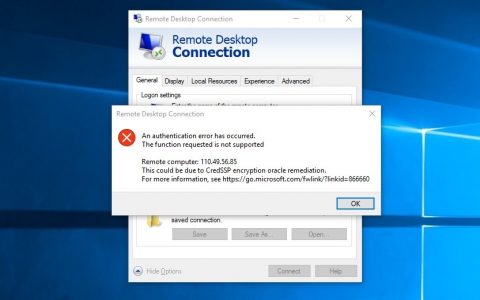วิธีย่อภาพทีละหลายๆ ภาพใน mac ด้วย iResize : เนื่องจากว่าไฟล์ภาพถ่ายในปัจจุบันมีขนาดใหญ่มาก ใหญ่ตามความละเอียดของกล้อง ดังนั้นการย่อขนาดภาพนั้นจึงมีความจำเป็นสำหรับคนที่ต้องการส่งภาพให้เพื่อนทางอินเตอร์เน็ต โดยที่ภาพนั้นอาจจะเป็นงานที่ไม่ต้องการความละเอียดมากนัก
สำหรับการย่อภาพในคอมพิวเตอร์ทั่วไปที่ใช้ระบบวินโดว์ก็คงไม่มีปัญหาอะไร เพราะมีโปรแกรมหรือวิธีการให้เลือกใช้ได้มากมาย เช่น Photoscape เป็นต้น
แต่สำหรับเครื่อง Mac นั้นมีโปรแกรมสำหรับใช้เพื่อการนี้โดยเฉพาะ โปรแกรมที่จะขอแนะนำก็คือ iResize มีคุณสมบัติคือใช้เพื่อย่อภาพที่ละหลายๆ ภาพ สามารถกำหนดขนาดกว้างยาว และคุณภาพของรูปที่จะย่อได้ด้วย
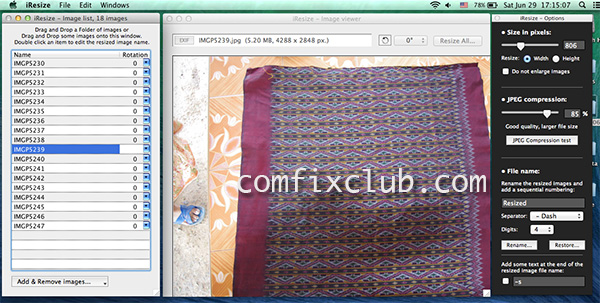
วิธีใช้งาน iResize
- ดาวน์โหลด iResize https://www.macupdate.com/app/mac/13039/iresize
- เมื่อได้มาแล้วก็จัดการคลายซิปไฟล์ออกจะได้โปรแกรม ให้เปิดใช้งานได้เลย
- เพิ่มรูปภาพหลายภาพด้วยปุ่ม Add & Remove images -> Add one folder
- เลือกโฟลเดอร์ที่เก็บภาพต้นฉบับ แล้วกด Choose
- ภาพทั้งหมดก็จะเข้าไปอยู่ช่องทางซ้ายมือ
- จากนั้นเราก็ไปที่หน้าต่าง iResize – Options ทางขวามือ
- ปรับขนาดให้เล็กลงที่เมนู Size in pixels
- ปรับคุณภาพของรูปที่ JPEG compression
- ไปที่หน้าต่างกลาง กดปุ่ม Resize All จะมีให้เลือกที่เก็บภาพ
- เมื่อเลือกที่เก็บภาพแล้ว ให้กด Resize all here
- รอแปบเดียวก็เสร็จ
ดูขั้นตอนการใช้งานง่ายๆ จากวีดีโอสาธิตนะครับ วิธีการนี้อาจจะได้ภาพที่สูญเสียคุณภาพไปเยอะ เอาไว้โอกาสหน้าผมจะสอนวิธีย่อแบบหลายภาพโดยที่ความคมชัดยังคงอยู่เหมือนเดิมครับ